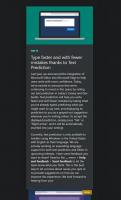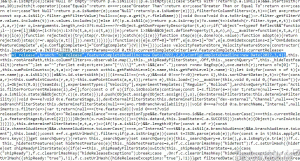Cum să reînregistrați și să reinstalați Cortana în Windows 10
Iată cum puteți să reînregistrați și să reinstalați Cortana în Windows 10
Microsoft a adăugat un asistent digital în Windows 10 numit Cortana, care vă poate recunoaște vocea și poate face anumite lucruri pentru dvs., cum ar fi să vă ofere informații sau automatizarea unor sarcini. Cu Windows 10 versiunea 2004, Microsoft lansează o nouă versiune Cortana, care este acum separată de Căutare. De asemenea, are o serie de funcții noi și poate fi actualizat din Microsoft Store. Dacă Cortana nu funcționează, atunci îi puteți reînregistra pachetul și reinstalați Cortana în Windows 10.
Cortana este un asistent virtual inclus cu Windows 10. Apare ca o pictogramă în bara de activități. De asemenea, Microsoft a integrat Cortana cu aplicațiile Windows, astfel încât integrat_poate face o varietate de sarcini pentru tine. Conectarea la Cortana cu contul dvs. Microsoft îi permite să țină evidența a ceea ce vă interesează, să vă salveze locurile preferate pe notebook-ul său, colectați notificări de la alte dispozitive și sincronizați datele dvs. între toate dispozitivele dvs. cu Cortana activat. De asemenea, puteți gestiona Cortana cu vocea.
Această postare vă va arăta cum să vă reînregistrați și reinstalați Cortana pentru contul de utilizator curent sau pentru toți utilizatorii din Windows 10.
Pentru a reînregistra și a reinstala Cortana în Windows 10
- Deschis PowerShell.
- Copiați și inserați următoarea comandă dacă executați Windows 10 versiunea 2004 sau o versiune superioară.
Get-AppxPackage Microsoft.549981C3F5F10 | Foreach {Add-AppxPackage -DisableDevelopmentMode -Register "$($_.InstallLocation)\AppXManifest.xml"}. - Dacă rulați o versiune mai veche a Windows 10, utilizați următoarea comandă: Get-
AppxPackage Microsoft. Windows. Cortana | Foreach {Add-AppxPackage -DisableDevelopmentMode -Register "$($_.InstallLocation)\AppXManifest.xml"}. - În cele din urmă, apăsați tasta Enter pentru a o executa.
- Aceasta va reînregistra și va reinstala Cortana numai pentru utilizatorul actual.
Esti gata.
Acum, să vedem cum se poate face pentru toate conturile de utilizator din Windows 10.
Reinstalați Cortana pentru toți utilizatorii
- Deschis PowerShell ca administrator.
- Copiați și inserați următoarea comandă pentru Windows versiunea 2004+:
Get-AppxPackage -AllUsers Microsoft.549981C3F5F10 | Foreach {Add-AppxPackage -DisableDevelopmentMode -Register "$($_.InstallLocation)\AppXManifest.xml"}. - Pentru Windows 10 versiunea 1909 și versiunile anterioare, utilizați următoarea comandă:
Get-AppxPackage -AllUsers Microsoft. Windows. Cortana | Foreach {Add-AppxPackage -DisableDevelopmentMode -Register "$($_.InstallLocation)\AppXManifest.xml"}. - Apăsați tasta Enter pentru a o executa.
- Acum puteți închide consola PowerShell.
Deci, pașii de mai sus vor reînregistra Cortana pentru toți utilizatorii din Windows 10.
Asta e.